Windows 11 build 26052 ajoute la commande Sudo, le menu contextuel Copilot et la gestion des couleurs dans les paramètres
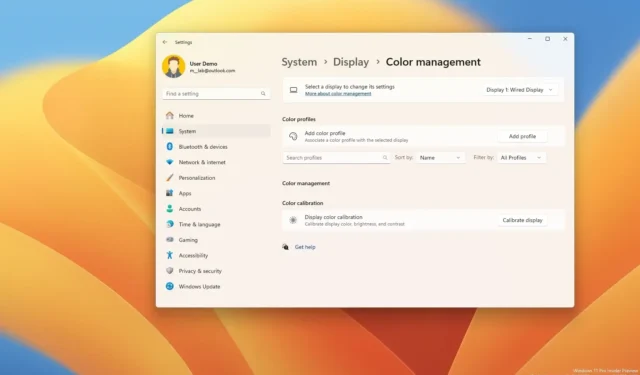
- Windows 11 prend désormais en charge la commande « sudo » comme Linux et macOS.
- Le dernier aperçu du système d’exploitation ajoute également un nouveau Copilot avec un menu contextuel.
- L’application Paramètres introduit une nouvelle page de gestion des couleurs, des modifications Bluetooth, des améliorations du son et des ajustements des paramètres sans fil et de l’imprimante.
Le 8 février 2024, Microsoft a repris le canal Canary en publiant les versions 26052.1000 et 26052.1100 de Windows 11 (KB5035384) dans le canal de développement. Les deux avant-premières introduisent une multitude de nouvelles fonctionnalités et améliorations, et la société note que les deux versions sont identiques en ce qui concerne le nouveau contenu et devraient faire partie de la version 24H2.
Selon les notes officielles de la société, Windows 11 build 26052.1000 rend la commande Sudo disponible pour les consoles Windows Terminal, y compris PowerShell et Command Prompt, déploie des améliorations pour la prise en charge des aides auditives dans le système d’exploitation et introduit un nouvel outil de test de microphone. dans les paramètres Son.
De plus, Copilot sur Windows 11 bénéficie d’un nouveau menu contextuel et désormais, par défaut, le système d’exploitation ouvrira l’IA du chatbot sur des écrans de 27 pouces. Dans l’application Paramètres, l’équipe de développement porte les options de gestion des couleurs auparavant uniquement disponibles depuis le Panneau de configuration. Il est désormais possible d’utiliser l’application Appareil photo pour se connecter à un réseau sans fil et bien plus encore.
Le déploiement de Windows 11 26052.1100 dans le canal Dev inclut les mêmes modifications que l’aperçu dans le canal Canary. Cependant, cet aperçu déploiera également des fonctionnalités et des modifications précédemment disponibles dans Canary Channel, telles que l’économiseur d’énergie, l’assistant de création 7Zip et TAR, la clarté vocale, les paramètres rapides avec interface déroulante, la prise en charge du code QR pour partager des mots de passe sans fil, le mode d’impression protégé et changements pour Windows LAPS et SMB.
De plus, ces aperçus modifieront le numéro de version de 23H2 à 24H2. Il est important de noter que c’est la première fois que Microsoft mentionne officiellement l’existence de Windows 11 24H2, qui, selon l’entreprise, arrivera au cours du second semestre 2024.
Cependant, cela est temporaire pour la chaîne Canary puisque la société note que les avant-premières de cette chaîne finiront par passer à un nombre plus élevé. En conséquence, cela signifie que les aperçus dans le Dev Channel appartiendront désormais au développement de la version 24H2.
Quoi de neuf sur Windows 11 build 26052.1000
Voici les nouvelles fonctionnalités et modifications déployées avec la build 26052.1000 :
Commande Sudo
Comme découvert précédemment , Microsoft ajoute la commande « sudo » à Windows 11.
Sudo (superutilisateur do) est une commande déjà disponible sous Linux, macOS et d’autres systèmes d’exploitation basés sur Unix qui vous permet d’exécuter des outils élevés sans exécuter le terminal Windows en tant qu’administrateur.
Vous pouvez effectuer de nombreuses opérations à l’aide de cette commande, telles que la suppression d’un fichier protégé, l’appel de commandes élevées et l’ouverture d’un nouveau terminal pour effectuer n’importe quelle tâche.
Vous devez activer l’option manuellement depuis Paramètres > Système > Pour les développeurs et activer le paramètre « Activer sudo » .
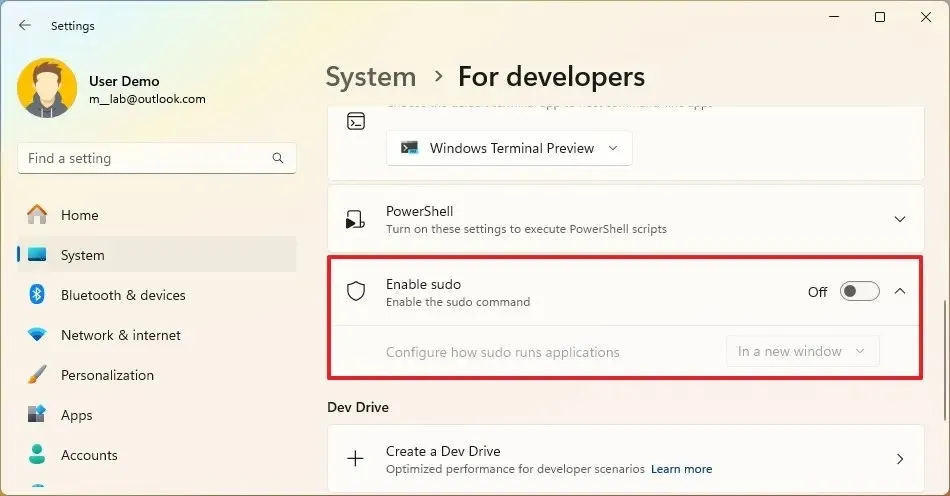
Sudo propose trois modes différents :
- Dans une nouvelle fenêtre : exécute le terminal avec des privilèges élevés.
- Avec la saisie désactivée : exécute le terminal en ligne en tant qu’administrateur avec la saisie standard fermée dans la fenêtre dans laquelle vous avez exécuté l’élévation. Cela bloquera également l’interaction avec le processus élevé.
- En ligne : le terminal vous permettra d’exécuter des tâches administratives dans la même fenêtre, similaire à l’expérience sous Linux et macOS.
Modifications des aides auditives
Sur Windows 11 build 26052.1000, il est désormais possible de contrôler les préréglages audio, les sons ambiants et d’améliorer l’expérience de la page des paramètres « Bluetooth et appareils » .
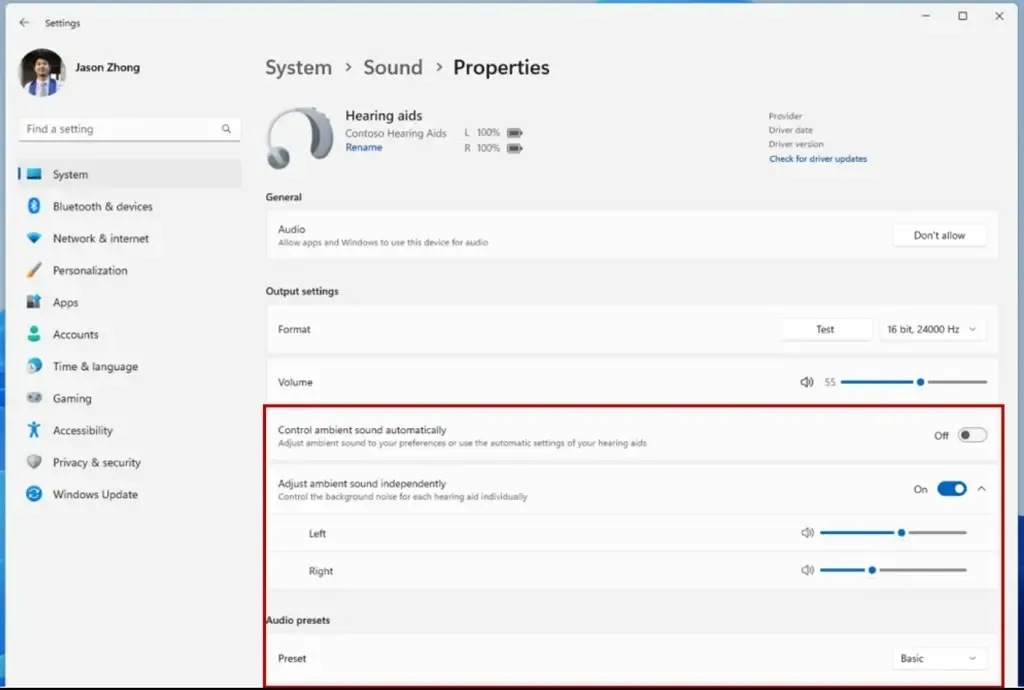
Microsoft note également que les utilisateurs peuvent également régler le volume du son ambiant provenant de leurs aides auditives.
Les nouvelles fonctionnalités nécessitent la prise en charge de Bluetooth LE Audio sur Windows 11 et d’un appareil auditif.
De plus, la page des paramètres bénéficie de quelques améliorations, notamment des capacités de surveillance de la durée de vie de la batterie et de l’état de la connexion. En outre, la page ajoute une option pour accéder directement à la page des paramètres audio ( Système > Son > Propriétés ).
Améliorations sonores
Dans le cadre des propriétés des microphones, Windows 11 propose désormais une fonctionnalité pour tester votre microphone, ce qui signifie que désormais, sur Paramètres > Système > Son , dans les propriétés du microphone, vous trouverez un nouveau paramètre « Test du microphone » avec deux options : y compris les modes « Par défaut » et « Communication » .
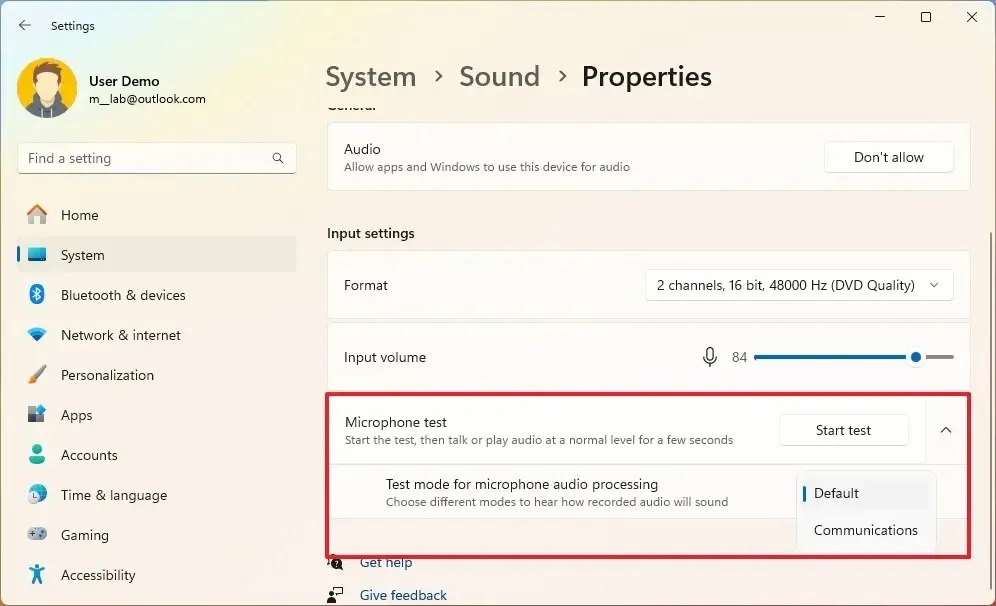
Une fois que vous avez sélectionné le mode, vous pouvez enregistrer et écouter de l’audio et choisir le mode de traitement qui fournit le meilleur résultat. (Cependant, Microsoft note que l’outil est uniquement destiné aux tests et n’affectera pas le mode audio.)
Menu contextuel du copilote et démarrage automatique
Windows 11 inclut désormais une version mise à jour de Copilot avec un nouveau menu contextuel qui présente différentes actions en fonction du contenu que vous avez copié dans le presse-papiers. (Lorsque vous effectuez une action de copie, le bouton Copilot allume un point, vous informant que les actions sont disponibles.)
Par exemple, lors de la copie de texte dans le presse-papiers, le menu révélera des actions spécifiques, telles que « Envoyer au copilote », « Résumer » et « Expliquer ».
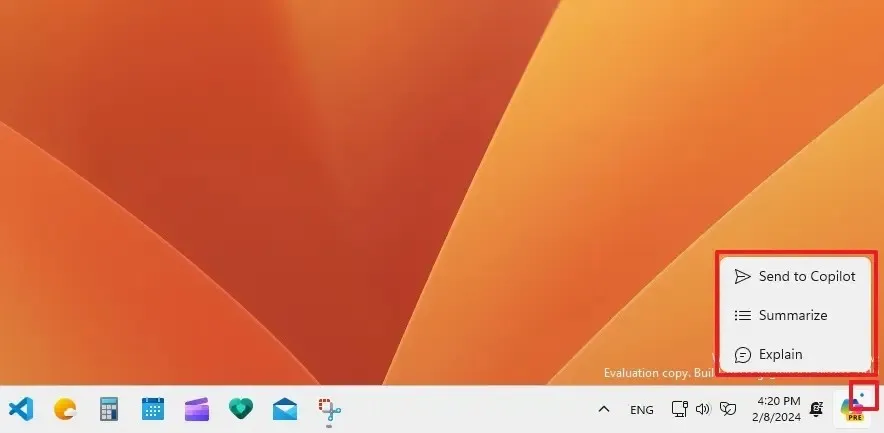
Si vous copiez une image dans le presse-papiers, le menu comprendra les options « Envoyer au copilote », « Expliquer » et « Modifier l’image ».
Vous pouvez également faire glisser une image vers le bouton pour ouvrir le panneau Copilot, puis déposer l’image dans la zone et rédiger l’invite pour exécuter la requête.
À partir de ce vol, Microsoft teste également un nouveau comportement qui ouvre automatiquement le panneau Copilot sur les appareils dotés d’écrans de 27 pouces ou plus.
Vous pouvez toujours désactiver cette option dans Paramètres > Personnalisation > Copilot et désactiver le commutateur à bascule « Ouvrir Copilot au démarrage de Windows » .
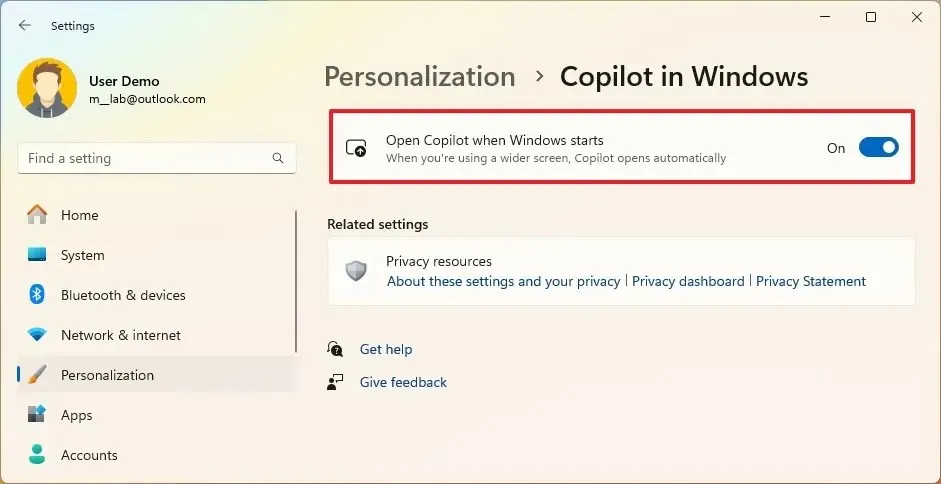
Modifications de la barre des tâches
L’icône Économiseur d’énergie dans la barre des tâches a été mise à jour pour avoir deux feuilles sur les ordinateurs sans batterie et une feuille avec batterie sur les ordinateurs portables.
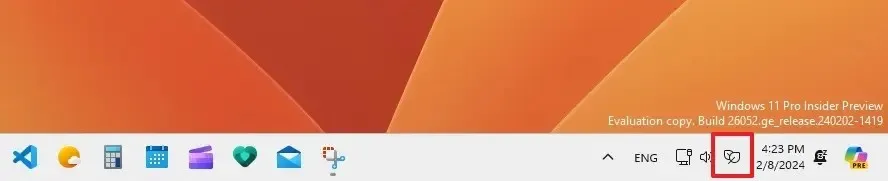
Améliorations Bluetooth
Sur la build 26052.1000, la page des paramètres « Découverte des appareils Bluetooth » supprime l’ option « Avancé » et modifie le flux de travail. Cela signifie que le système recherchera toujours les appareils lors de la prochaine mise à jour des fonctionnalités, mais n’affichera que les types d’appareils courants. Si des appareils peu courants sont trouvés, vous remarquerez une nouvelle option « Afficher plus d’appareils » pour les afficher.
De plus, lorsque vous êtes dans la fenêtre « Ajouter un appareil » à partir du menu déroulant Paramètres rapides, si vous cliquez sur l’option « Afficher tous les appareils » , le système affichera désormais les appareils courants et inhabituels.
Gestion des couleurs dans Paramètres
Microsoft transfère également les paramètres de gestion des couleurs précédemment disponibles dans le Panneau de configuration vers l’application Paramètres. La page est disponible depuis Paramètres > Système > Affichage > Gestion des couleurs (Profils de couleurs) .
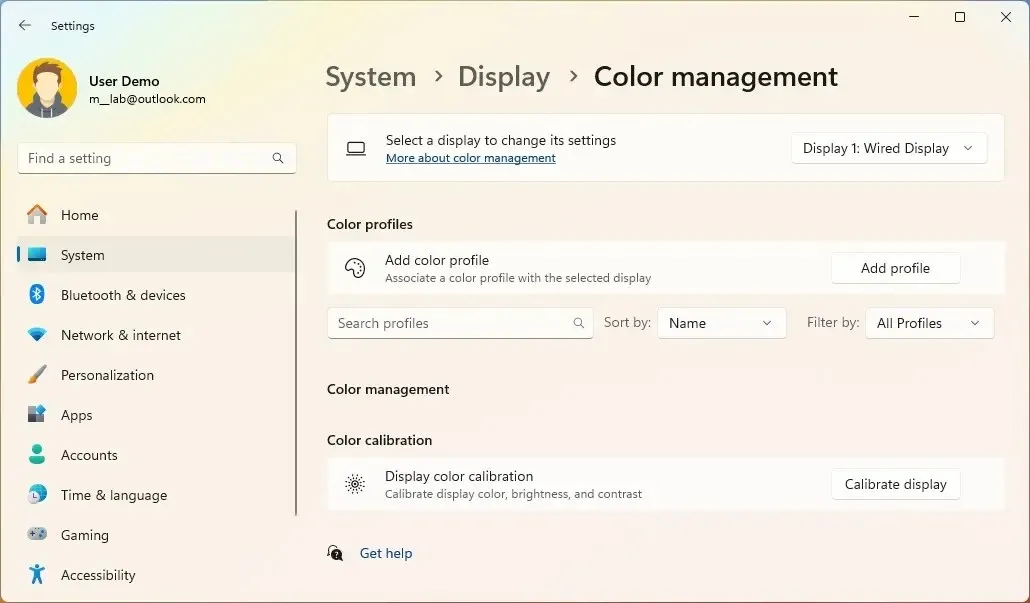
La page fonctionne de la même manière que les paramètres hérités puisqu’elle vous permet d’ajouter et de supprimer des profils de couleurs et de définir les profils de couleurs par défaut, et vous pouvez désormais contrôler la gestion automatique des couleurs sur cette page.
Configuration des imprimantes
Dans cette version, vous pouvez désormais configurer le mode « Imprimante protégée Windows » directement depuis la page des paramètres « Imprimantes et scanners ».
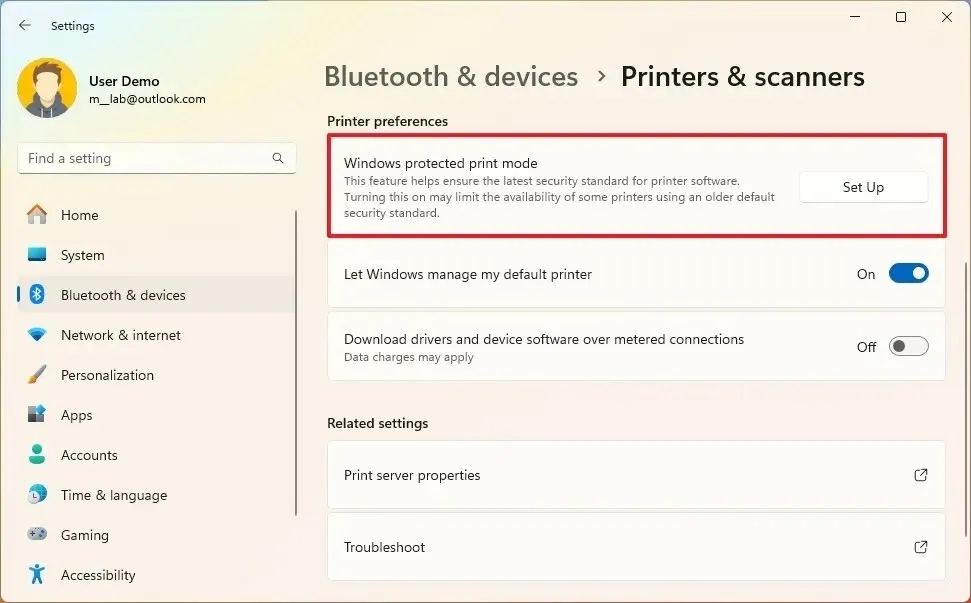
Paramètres sans fil
L’option permettant d’afficher le mot de passe « Wi-Fi » est désormais disponible en haut de la page dans Paramètres > Réseau et Internet > Wi-Fi .
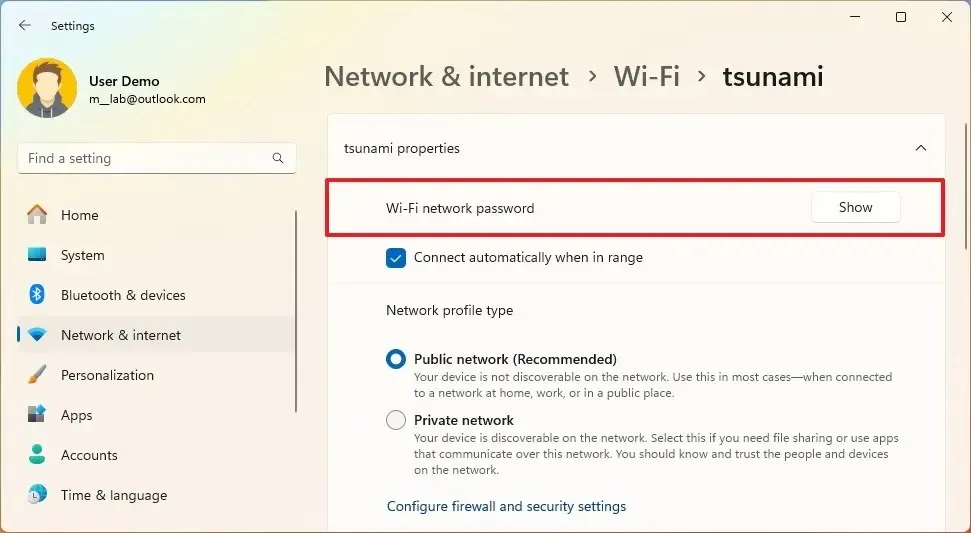
De plus, vous pouvez désormais utiliser l’application Appareil photo pour scanner un code-barres à partir des paramètres sans fil afin de vous connecter au réseau Wi-Fi.
Modifications des notifications
Microsoft a mis à jour le texte de notification du chargeur lent pour le rendre plus facile à comprendre. La notification indique désormais : « Pour la meilleure expérience de charge, utilisez un chargeur de puissance supérieure. »
Éditeur de registre
Ce n’est pas souvent que nous voyons des changements pour l’Éditeur du Registre, et dans ce vol, l’application obtient une option, l’ interface « Rechercher » , qui vous permet de limiter la recherche aux clés et sous-clés sélectionnées.
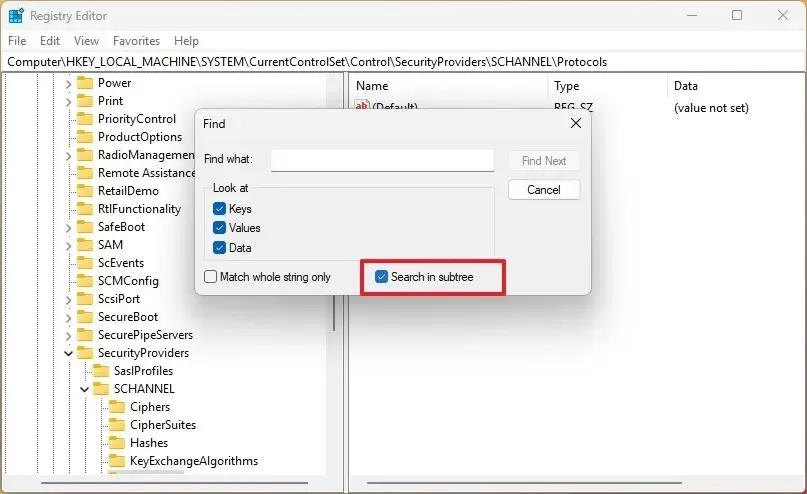
Fonctionnalités supprimées
À partir de Windows 11 build 26052.1000, Microsoft supprime également complètement la prise en charge de Windows Mixed Reality et de Microsoft Defender Application Guard (MDAG).
Installer la version 26052
Pour télécharger et installer la version 26052 de Windows 11, inscrivez votre appareil dans Canary ou Dev Channel via les paramètres « Programme Windows Insider » de la section « Mise à jour et sécurité ». Une fois que vous avez inscrit l’ordinateur dans le programme, vous pouvez télécharger la version à partir des paramètres « Windows Update » en cliquant sur le bouton « Rechercher les mises à jour » .
Microsoft a également rendu la version 22635.3140 de Windows 11 disponible dans le canal bêta avec des modifications mineures.



Laisser un commentaire